如何在 Outlook 中查看誰正在參加會議?
如果您定期安排約會,Outlook 日曆是一種高效且有用的組織工具。當您在一天中安排了多個會議時,知道誰將參加會議可以確保活動組織得井井有條。Microsoft Office 365 為此提供了很好的工具。它為用戶提供可以輕鬆跟踪日曆事件的數字日曆。邀請參加會議後,您只需等待對邀請的虛擬響應即可。這是有關如何在 Outlook 中查看誰參加會議的分步指南。
如何在 Outlook 中查看誰正在參加會議?
創建會議後,您將成為其組織者。作為組織者,您現在可以訪問與會者沒有的詳細信息。如有必要,您可以檢查參與者的狀態。您可以在需要時使用他們的電子郵件地址以及他們的電子郵件回复。
請按照以下步驟跟踪成員:
- 單擊Outlook 中的日曆選項卡。
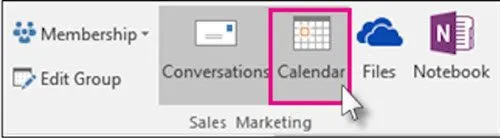
- 打開已安排的會議並單擊跟踪選項卡。
- 這將打開參與者列表。您可以在回复欄中看到有多少人接受、拒絕或尚未回复邀請。
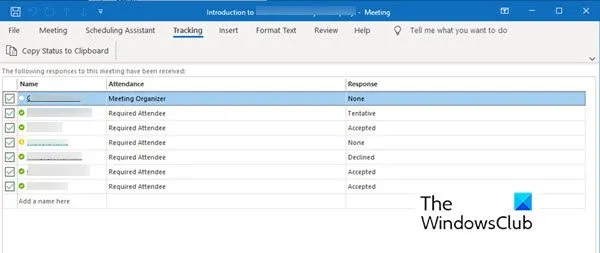
注意事項:
- 參與者不需要發送任何響應。因此,如果他們沒有記錄響應,您將無法使用 Outlook 日曆應用程序跟踪他們的出勤情況。您可以聯繫尚未回复的受邀成員。
- 只有會議組織者可以查看跟踪選項。使用 Microsoft 365 主持會議時,使用它的與會者可以查看會議。
打印與會者名單
當參與者的列表比您記憶的要長時,打印的列表可以派上用場。請按照以下步驟獲取列表並打印。
- 轉到 Outlook 中的日曆部分。
- 雙擊日曆上安排的會議。
- 轉到“跟踪”部分,然後單擊“將狀態復製到剪貼板”選項卡。
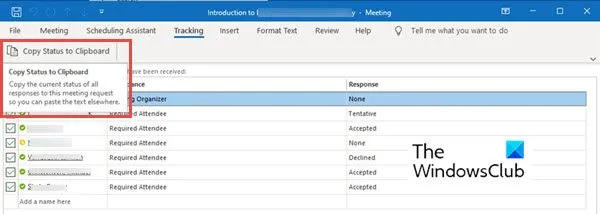
- 現在,您可以通過按 Ctrl+ V將此列表粘貼到 Word 文檔或 Excel 工作表中。
- 現在您可以打印此列表。
目前還無法檢查參與者的日期和時間戳。如果您需要參與者的時間戳,您可以檢查並保存收到的電子郵件通知,以跟踪您收到回复的時間。
總結
Microsoft Outlook 在安排任何規模的會議時都很有用,跟踪選項將幫助您跟踪與會者。您可以輕鬆安排有 5 到 500 名與會者的會議,並且仍然可以跟踪有多少與會者。嘗試上面的說明來跟踪您的訪問者。如果有任何建議,請告訴我們。
為什麼與會者沒有出現在 Outlook 會議中?
未填充參與者列表可能有多種原因。嘗試尋找潛在的問題,例如互聯網連接不佳。如果沒有 Internet 訪問權限,Outlook 將無法從 IMAP 或 Exchange 帳戶下載數據。
您還可以通過重新啟動程序來重置日曆視圖。在大多數情況下,這個技巧有效。
如何找出誰接受了 Microsoft Teams 中的會議?
您可以在 Microsoft Teams 中查看誰接受了會議。為此,請按照下列步驟操作:
- 轉到日曆。它顯示當天、工作週或週的約會和約會的日程安排。這取決於您為日曆視圖選擇的選項。
- 雙擊您想查看誰接受了它的會議。
- 它會打開會議詳細信息,例如會議名稱、與會者列表、時間等。在這些詳細信息的右側,您將看到一個跟踪欄。
- 跟踪器顯示主持人的姓名以及參與者的姓名。
- 在每個參與者的姓名下方,您可以查看他們是加入會議(以綠色突出顯示)、選擇退出(以紅色突出顯示)還是暫定(以灰色突出顯示)。
與 Outlook 不同,在 Microsoft Teams 中,即使您不是主持人,您也可以查看誰在參加會議。
資料來源:Windows 俱樂部



發佈留言